PDF یک قالب پرونده محبوب ، همه کاره و ایمن برای اشتراک اسناد به صورت آنلاین است. با این وجود ، مشاهده و یک فایل PDF را ویرایش کنید بدون برنامه مناسب ممکن است پیچیده شود.
خوشبختانه ویرایشگرهای PDF زیادی برای کمک به شما در اصلاح خطاهای یک سند مهم در دسترس هستند ، پر کنید فرم ها ، امضا اضافه کنید به یک قرارداد ، تغییر تصاویر و موارد دیگر.

برخی از این برنامه ها تحت وب هستند در حالی که برخی دیگر دو برابر چاپگرها و نویسندگان PDF هستند بنابراین می توانید اسناد خود را ویرایش کرده و چاپ کنید یا در صورت تمایل با دیگران به اشتراک بگذارید. با این حال ، ویرایشگرهای PDF PDF به اندازه نسخه های دسک تاپ خود غنی نیستند ، به علاوه خطر قرار گرفتن پرونده شما در اینترنت وجود دارد ، اگر سند حاوی اطلاعات محرمانه یا حساس باشد ، ممکن است نگران کننده باشد.
در زیر لیستی از بهترین ویرایشگرهای PDF برای ویندوز 10 وجود دارد که به شما کمک می کند در فایلهای PDF خود تغییراتی ایجاد کنید.
بهترین ویرایشگر PDF برای ویندوز 10
بهترین ویرایشگر PDF برای ویندوز 10 ویرایش اسناد یا تغییر تصاویر بدون نیاز به تبدیل آنها به قالب های مختلف را آسان و ساده می کند. تعداد زیادی گزینه رایگان و پولی وجود دارد اما ما بهترین گزینه ها را برای مدرسه ، تجارت یا استفاده عمومی جمع آوری کرده ایم.
1. Sejda PDF EditorSejda بهترین ویرایشگر PDF رایگان برای ویندوز 10 است که به شما امکان می دهد PDF ها را از ذخیره سازی محلی ، فضای ذخیره سازی ابری یا سایر وب سایت های خود بارگیری کنید و دارای یک کاربر- رابط کاربری دوستانه.
برخلاف سایر ویرایشگران PDF آنلاین ، Sejda پس از دو ساعت تمام پرونده های بارگذاری شده را از سرورهای خود پاک می کند تا بتوانید به اسناد مهم خود اعتماد کنید.
به غیر از امنیت ، آسان است برای پیدا کردن تمام گزینه های ویرایش لازم ، باید متن ، تصویر ، حاشیه نویسی و پیوندها یا یک فایل PDF در ویندوز امضا کنید را اضافه کنید. بعلاوه ، شما می توانید متن قبلی را در Sejda ویرایش کنید و مانند بسیاری از ویراستاران علامت علامت به سند شما اضافه نمی کند.
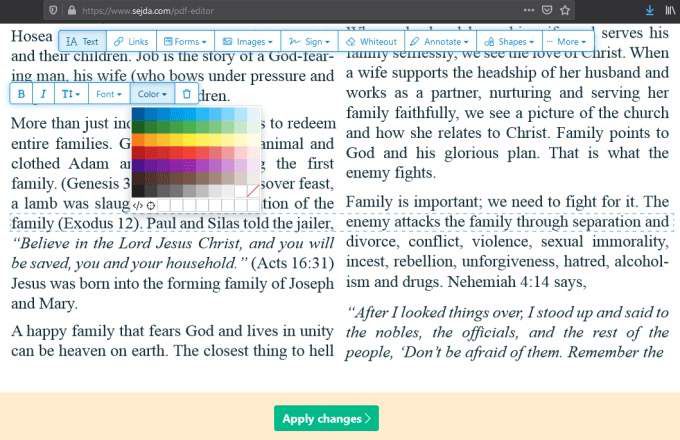
پس از انجام تغییرات در PDF در Sejda ، می توانید تغییرات خود را اعمال کرده و سند اصلاح شده را به صورت محلی یا در فضای ذخیره سازی ابری مانند Dropbox یا Google Drive ذخیره کنید. اگر می خواهید سند را با دیگران به اشتراک بگذارید ، می توانید پیوندی برای آنها فراهم کنید تا پرونده را در Sejda کلیک کرده و به طور خودکار باز کنند.
با این حال ، فقط می توانید سه کار را با Sejda انجام دهید و 200 صفحه از آن را بارگذاری کنید اطلاعات یا 50 مگابایت به سیستم عامل هر ساعت در حالی که می توانید از هر دو نسخه ویرایشگر برای سند Word را به PDF تبدیل کنید یا PDF به Word استفاده کنید ، نسخه دسک تاپ به شما اجازه نمی دهد PDF ها را از سرویس های ذخیره سازی آنلاین یا با URL اضافه کنید.
2. Acrobat Pro DCویرایشگرهای PDF زیادی در دسترس هستند اما Acrobat Pro DC بهترین ویرایشگر PDF برای کاربران ویندوز و macOS است که می خواهند ویرایش PDF ها در Mac
Acrobat Pro DC از Adobe ، استاندارد صنعتي براي قالب PDF ارائه شده و يك PDF خوان را همراه با ابزارهاي قدرتمندي به شما ارائه مي دهد كه به شما امكان مشاهده ، ويرايش ، تبديل و به اشتراک گذاري را مي دهد PDF ها.
مجموعه کامل ابزارهای ویرایش PDF شامل یک موتور عالی تشخیص شخصیت نوری (OCR) است که اسناد اسکن شده را به متن و حاشیه نویسی مانند یادداشت ها ، برجسته ها یا نظرات تبدیل می کند. همچنین می توانید صفحات را از PDF خود مرتب یا حذف کنید ، جهت گیری صفحه را تغییر دهید ، PDF را به چندین پرونده تقسیم کنید یا چندین فایل را در یک PDF ادغام کنید.
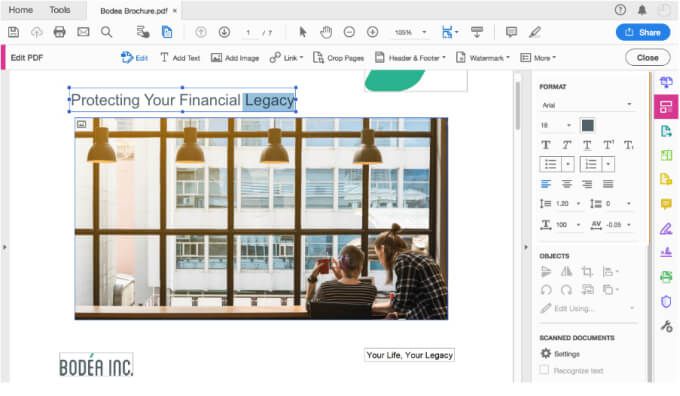
این نرم افزار دارای قابلیت اختصاصی موبایل است ، محافظت از رمز عبور ، دسترسی به اسناد و فضای ذخیره سازی مبتنی بر ابر از طریق وب سایت Adobe و می توانید محتوای حساس را اصلاح کنید.
نکته اصلی در Adobe Acrobat Pro DC این است که به اشتراک ماهیانه نیاز دارد ، اما لیست گسترده ای از ویژگی هایی که در ازای آن دریافت می کنید ارزش این برنامه را برای سرمایه گذاری دارد.
3. PDF-Xchange EditorPDF-Xchange Editor یک برنامه عالی برای ویرایش PDF در رایانه های ویندوزی است. این نرم افزار از رابط کاربری پیچیده تری نسبت به سایر ابزارهای ذکر شده در اینجا برخوردار است ، اما بسیاری از ویژگی های مفید را در اختیار شما قرار می دهد.
OCR داخلی باعث می شود PDF-Xchange Editor به ابزاری محبوب برای اکثر کاربرانی که از آن برای تشخیص متن استفاده می کنند روی کپی یا اسکن شده اسناد آنها. این نرم افزار متن موجود در چنین اسنادی را تشخیص می دهد و به شما امکان می دهد متن را ویرایش یا اصلاح کنید.
اگر می خواهید قلم متن را تغییر دهید را انتخاب کنید ، می توانید از طیف گسترده ای از قلم های موجود انتخاب کنید. قبلاً در رایانه ویندوز خود بارگیری شده است.
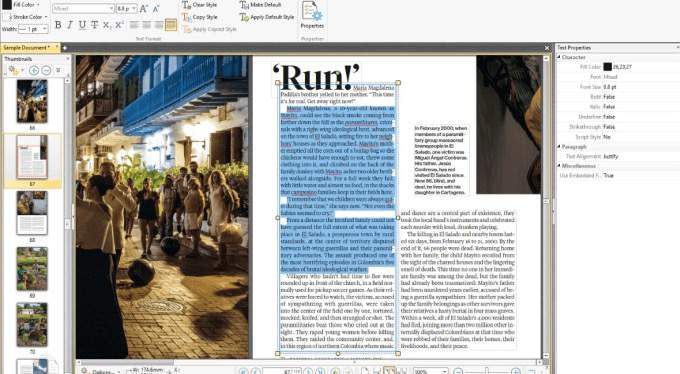
PDF-Xchange Editor همچنین به شما امکان می دهد پرونده های PDF جداگانه را ادغام یا تقسیم کنید ، PDF ها را از یک URL ، حافظه محلی رایانه یا خدمات ذخیره سازی ابری مانند SharePoint بارگیری کنید. ، Dropbox یا Google Drive. همچنین می توانید سند ویرایش شده را در فضای ذخیره سازی محلی یا ابری خود ذخیره کنید.
اگر می خواهید فرمی را با فرمت PDF پر کنید ، می توانید از PDF-Xchange Editor برای برجسته کردن قسمتهای فرم در سند استفاده کنید. و فضاها را پر کنید. این به ویژه هنگام ویرایش فرم برنامه با بخشها و قسمتهای بسیار مفید است.
می توانید برنامه را به عنوان یک نصب کننده معمولی یا در حالت قابل حمل بارگیری کنید تا از آن در فلش درایو USB استفاده کنید. با این حال ، نسخه رایگان متن را در پایین هر صفحه از سند شما ضمیمه می کند و بسیاری از ویژگی ها مانند OCR ، صفحات ادغام و اصلاح مجدد نیاز به مجوز دارند.
4. PDFEscape EditorPDFescape یک ویرایشگر PDF مبتنی بر وب ساده و آسان است که با هر سیستم عامل و مرورگرهای اصلی کار می کند مشروط بر اینکه بتوانید به اینترنت متصل شوید.
شما می توانید متن ، تصاویر ، بزرگنمایی و چرخش را اضافه کرده و محتوای قدیمی را سفید کرده و یا از انبوه ابزارهای استاندارد از جمله طراح فرم ، خواننده و ویژگی های حاشیه نویسی استفاده کنید.
مانند سایر موارد ویرایشگران PDF ، PDFescape به شما امکان می دهد فایل PDF خود را از یک URL ، حافظه محلی رایانه خود یا PDF خود را از ابتدا بسازید بارگذاری کرده و در رایانه بارگیری کنید.
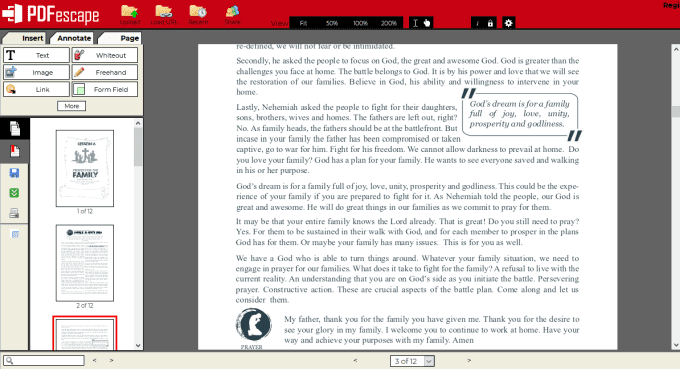
نسخه رایگان فقط به شما امکان می دهد از 300+ پرونده PDF ایجاد کنید ، فایل ها را به PDF چاپ کنید و PDF ها را مشاهده کنید در حالی که شما را به 100 صفحه یا 10 مگابایت محدود می کند. با این حال ، می توانید نسخه دسک تاپ را با پرداخت 3 دلار در ماه دریافت کرده و PDF ها را با هم ادغام کنید ، امضاهای دیجیتالی ایجاد کنید ، PDF ها را به قالب های دیگر تبدیل کنید ، به PDF چاپ کنید و فشرده سازی اندازه فایل های PDF همه بدون اتصال به اینترنت.
اگر به حریم خصوصی خود آگاه باشید ، می توانید برنامه Ultimate را با هزینه 6 دلار در ماه دریافت کنید و به ویژگی های امنیتی مانند رمزگذاری 256 بیتی ، محافظت از رمز عبور ، ویژگی واکنش ، امضاهای الکترونیکی و امضای گواهی دسترسی پیدا کنید.
PDFescape قابلیت OCR را ارائه نمی دهد بنابراین نمی توانید متن موجود را ویرایش یا اصلاح کنید. این برنامه همچنین دارای محدودیت های اساسی در افزودن متن جدید به اسناد موجود و گزینه های محدود قلم است زیرا از قلم های دستگاه شما استفاده نمی کند.
5. SmallpdfSmallpdf یک ویرایشگر PDF مبتنی بر ابر است که به شما امکان می دهد یک PDF را از رایانه یا فضای ذخیره سازی ابری خود بارگذاری کنید ، تغییراتی در آن ایجاد کنید و سپس بارگیری یا بارگیری کنید آن را به صورت رایگان در رایانه خود ذخیره کنید.
می توانید به سرعت متن ، تصاویر را اضافه کنید ، اشکال را وارد کنید و رنگ اصلی یا خط را تغییر دهید ، یا امضایی را به سند خود وارد کنید. پس از ویرایش PDF ، می توانید آن را در رایانه شخصی یا حساب Dropbox خود ذخیره کنید و اگر می خواهید آن را به اشتراک بگذارید ، می توانید پیوندی ایجاد کنید که هر کسی بتواند برای بارگیری سند از آن استفاده کند.
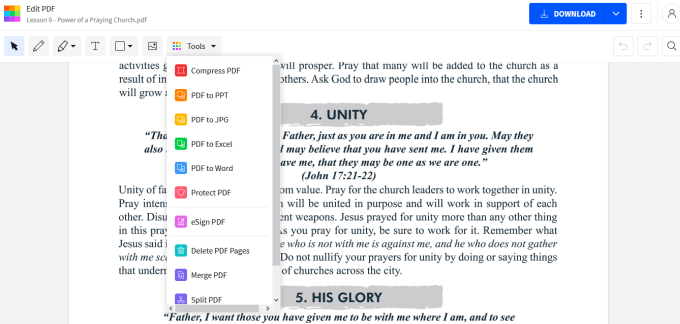
Smallpdf همچنین دارای یک ابزار تقسیم PDF است که به شما امکان می دهد صفحات را از سند خود استخراج کنید ، و گزینه های دیگری برای تبدیل PDF به سایر فرمت ها و ادغام PDF در یک فایل وجود دارد.
به عنوان یک بستر مبتنی بر ابر ، شما می توانید از هر کجا و هر دستگاه پشتیبانی شده به Smallpdf دسترسی داشته باشید. با این حال ، نمی توانید از نرم افزار برای ویرایش چندین PDF در روز استفاده کنید زیرا فقط به دو PDF در روز محدود می کند ، به این معنی که برای استفاده مجدد از آن یا ارتقا به برنامه حق بیمه خود باید تا روز بعد صبر کنید.
6. Microsoft Wordاگر از Microsoft Word 2013 ، 2016 یا 2019 استفاده می کنید ، می توانید PDF ها را بدون یادگیری ابزار جدید یا بارگیری ویرایشگر PDF جداگانه برای ویرایش کنید که فقط PDF را باز کنید ، به Word اجازه دهید تا PDF را تبدیل کند ، ویرایش های خاصی را به عنوان یک سند Word انجام دهید و دوباره آن را به صورت PDF ذخیره کنید.

اگر می خواهید سریع ویرایش های اساسی یا تغییر متن انجام دهید ، ورد یک ابزار ساده و یک گزینه عالی است. با این حال ، قالب بندی آن همیشه با PDF اصلی مطابقت ندارد.
ویرایش PDF مانند یک نرم افزار
بهترین ویرایشگر PDF برای ویندوز 10 به شما امکان می دهد از پس مدیریت آن برآیید. اسناد در صورت نیاز به تغییر ، حاشیه نویسی یا اصلاح سند ، به راحتی انجام می شود.
هر یک از این شش ویرایشگر PDF ، پولی یا رایگان ، برای انجام وظیفه مناسب هستند اما هرکدام را که انتخاب می کنید به شما امکان می دهد تغییرات را اعمال کنید. با ابزارهایی که به شما امکان می دهند تصاویر یا متن را ویرایش کنید و متن را در اسناد اسکن شده تشخیص دهید ، غیر قابل تغییر است.
ویرایشگر PDF مورد علاقه شما برای ویندوز 10 چیست؟ با ما در یک نظر به اشتراک بگذارید.